Power BI 教程2025年4月26日 | 阅读 20 分钟  Power BI 是最受欢迎的数据可视化和商业智能工具之一。Power BI 工具是一系列应用、数据连接器和软件服务的集合,用于从不同的数据源获取数据、转换数据并生成有用的报表。 Power BI 服务基于SaaS,并且提供适用于不同平台的移动 Power BI 应用。这些服务集由业务用户用来消费数据和构建 Power BI 报表。 本教程将帮助您理清 Power BI 的所有核心概念,并提供关于如何使用 Power BI 或如何处理 Power BI 的足够知识。 在本教程中,我们将讨论以下主题
什么是 BI?BI 是商业智能的缩写。它是一种数据驱动的决策支持系统 (DSS),可帮助您分析数据并提供可操作的信息。它有助于业务经理、企业高管和其他用户轻松做出决策。 商业智能是指用于收集、分析、集成和呈现业务信息的应用程序、技术和实践。商业智能的目的是支持更好的决策。 有时,商业智能与简报、报表、查询工具和高管信息系统互换使用。 下图显示了商业智能的优势,例如 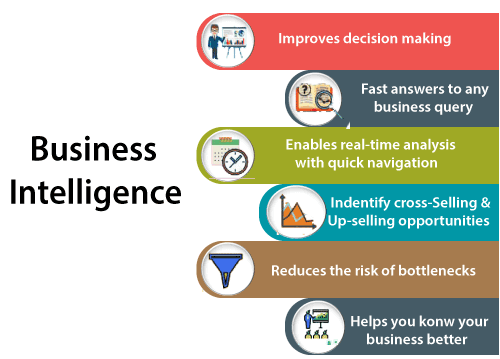 BI 的重要性商业智能用于通过改善对公司数据的访问,然后利用这些数据来提高盈利能力,从而改进公司的所有部分。实践 BI 的公司可以将收集到的数据转化为对其业务流程的见解。 然后,这些见解可用于创建战略性业务决策,从而提高生产力并加速增长。 一些商业智能工具的潜在好处包括
BI 工具的类型BI 结合了一系列广泛的数据分析应用程序,包括
什么是 Power BI?Power BI 是一款数据可视化和商业智能工具,可帮助将来自不同数据源的数据转换为交互式仪表板和 BI 报表。它提供交互式可视化和自助式商业智能功能,使最终用户能够自行创建报表和仪表板,而无需依赖信息技术人员或数据库管理员。 Power BI 提供多种连接器、软件和服务。这些服务基于SaaS以及适用于不同平台的移动 Power BI 应用。这些服务集由业务用户用于消费数据和构建 BI 报表。  Power BI desktop 应用用于创建报表,而 Power BI Service(软件即服务 - SaaS)用于发布这些报表。Power BI 移动应用用于查看报表和仪表板。 不同的 Power BI 版本,如 Desktop、基于服务的 (SaaS) 和移动 Power BI 应用,在不同的平台中使用。 为什么选择 Power BI以下是使用 Power BI 工具的一些重要原因
Power BI 历史
Power BI 组件Power BI 的组成部分如下所示  1. Power Query:用于访问、搜索和转换公共及内部数据源。 2. Power Pivot:用于内存分析的数据建模。 3. Power View:使用 Power View,您可以将数据分析、可视化并显示为交互式数据可视化。 4. Power Map:通过交互式地理可视化将数据生动呈现。 5. Power BI Service:您可以共享从本地和云端数据源恢复的工作簿和数据视图。 6. Power BI Q&A:您可以提出任何问题,并通过自然语言查询立即获得答案。 7. 数据管理网关:提供定期数据刷新器,公开表,并查看数据源。 8. 数据目录:使用数据目录,您可以快速发现并重用查询。 Power BI 架构Power BI 架构如下所示  Power BI 架构分为三个阶段。前两个阶段使用 ETL(提取、转换和加载)过程来处理数据。
Power BI 工具以下是一些重要的 Power BI 工具,如下所示 
Power BI 的优点以下是 Power BI 的一些优点,如下所示 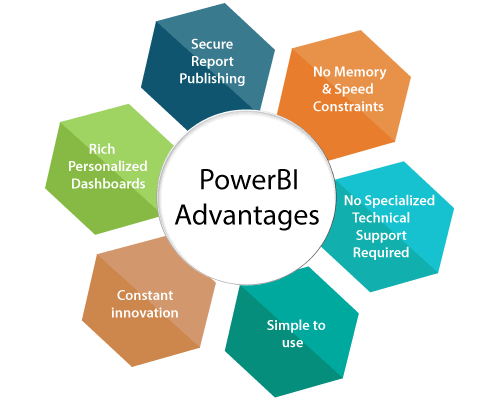 1. 安全的报表发布:您可以自动化设置数据刷新并发布报表,允许所有用户获取最新信息。 2. 无内存和速度限制:将现有的 BI 系统迁移到强大的云环境,Power BI 嵌入式消除了内存限制。速度限制确保数据可快速检索和分析。 3. 无需专业的技术支持:Power BI 提供快速查询和分析,无需专业的技术支持。它还支持强大的自然语言界面和直观的图形设计工具。 4. 易于使用:Power BI 易于使用。用户只需短暂的学习即可轻松掌握。 5. 持续创新:Power BI 产品每月都会更新新功能。 6. 丰富、个性化的仪表板:Power BI 的核心功能是信息仪表板,可以定制以满足任何企业的确切需求。您可以轻松地将仪表板和 BI 报表嵌入到应用程序中,以提供统一的用户体验。 Power BI 的缺点以下是 Power BI 的一些缺点,如下所示
下载和安装 Power BI Desktop以下是下载 Power BI Desktop 的系统要求
让我们逐步了解 Power BI Desktop 的下载过程 步骤 1:点击下面的链接直接下载 Power BI Desktop。https://powerbi.microsoft.com/en-us/desktop/ 步骤 2:然后点击“免费下载”按钮。  步骤 3:现在,您将被重定向到Microsoft Store,然后选择“获取”按钮。  步骤 4:点击“安装”按钮。  您将在屏幕上看到 Power BI Desktop 的进度状态。  步骤 5:您将看到“欢迎使用 Power BI Desktop”屏幕,然后在此桌面上注册。  步骤 6:运行 Power BI Desktop 时,它会显示主页或欢迎屏幕。  Power BI 仪表板Power BI 仪表板是一个单一页面,也称为画布,它使用可视化图表来讲述故事。它仅限于一页;因此,设计精良的仪表板仅包含故事中最关键的元素。 仪表板上可见的可视化图表称为图块。这些图块是从报表中固定到仪表板的。仪表板上的可视化图表来自报表,每个报表都基于一个数据集。 仪表板可以合并本地和云端数据。它们提供了统一的视图,无论数据位于何处。  在 Power BI 中创建仪表板我们需要导入一个 Power BI 示例数据集并用它来创建新仪表板。 例如,假设有一个名为“采购分析”的示例。此示例是一个 Excel 工作簿,包含两个 PowerView 工作表。 当 Power BI 导入工作簿时,它会将数据集和报表添加到工作区。让我们一步一步来看。 步骤 1:打开 Power BI Desktop 并点击“文件”窗格。 步骤 2:转到“导入”选项。 步骤 3:并选择 Excel 数据集文件以导入文件。  步骤 4:选择“采购分析”示例文件。 步骤 5:点击“打开”按钮。  步骤 6:对于本次练习,选择“开始”按钮。  它开始导入 Excel 工作簿并创建如下屏幕截图所示的报表视图工作表。  步骤 7:当出现“已完成”消息时,选择“关闭”按钮将其关闭。  在下面的屏幕截图中,您可以看到导入数据集的折扣分析,以图块的形式呈现。  Power BI 报表Power BI 报表是数据集的多视角视图,其中包含代表该数据集不同发现和见解的可视化图表。 报表可以有一个可视化图表,也可以有多个可视化图表。报表中的可视化图表与仪表板中的图表类似,但用途不同。 这些可视化图表不是静态的。它们是高度交互式且高度可定制的可视化图表,会随着底层数据的变化而更新。您可以添加和删除数据,更改可视化图表类型,并在模型中应用过滤器来发现见解。  仪表板和报表之间的区别仪表板和报表这两个术语经常互换使用,但它们并非同义词。下表比较了仪表板与报表,如下所示
Power BI 数据源Power BI Desktop 和 Power BI Service 支持大量数据源。点击“获取数据”按钮,它会显示所有可用的数据连接。您可以连接到不同的平面文件、Azure 云、SQL 数据库和Web 平台,例如Google Analytics、Facebook和Salesforce对象。它包括 ODBC 连接以连接到其他 ODBC 数据源。 以下是 Power BI 中可用的数据源,如下所示
要连接 Power BI Desktop 中的数据,您需要点击主屏幕上的“获取数据”按钮。首先,它会显示最常用的数据源。然后点击“更多”选项以查看完整可用数据源列表。  左侧显示了所有可用数据源的类别。您还可以在顶部进行搜索操作。 让我们详细看看所有列出的数据源 1. 全部 在此类别中,您可以看到 Power BI Desktop 所有可用的数据源。 2. 文件 点击“文件”选项后,它会显示 Power BI Desktop 支持的所有平面文件。从列表中选择任何文件类型,然后点击“连接”按钮连接该文件。  3. 数据库 点击“数据库”选项后,它会显示所有数据库连接列表,您可以连接到任何数据库。  您需要输入服务器名称、用户名和密码才能连接。此外,您还可以使用“高级”选项通过直接 SQL 查询进行连接。您还可以选择连接模式 -导入或DirectQuery。 导入:导入方法允许执行数据转换和操作。当您将数据发布到 PBI Service(限制 1GB)时,它会消耗数据并将其推送到 Power BI Azure 后端,数据最多可刷新 8 次/天,并可为数据刷新设置计划。 DirectQuery:它限制了数据操作的选项,数据保留在 SQL 数据库中。DirectQuery 是实时连接的,无需像导入方法那样安排刷新。  4. Azure 使用 Azure 选项,您可以连接到 Azure 云中的数据库。下图显示了 Azure 类别下的各种可用选项。  5. 在线服务 Power BI 还允许您连接到各种在线服务,如Exchange、Salesforce、Google Analytics和Facebook。 以下屏幕截图显示了在线服务类别下的各种可用选项。  6. 其他 下图显示了“其他”类别下的各种可用选项。  Power BI EmbeddedPower BI Service (SaaS) 和 Azure 中的 Power BI Embedded Service (PaaS) 具有用于嵌入仪表板和报表的 API。当您嵌入内容时,这将使您能够访问最新的 Power BI 功能,如仪表板、网关和应用工作区。 嵌入 Power BI 内容有两种场景
 Power BI Embedded 对 ISV、他们的开发人员和客户都有好处。例如,ISV 可以使用 Power BI Desktop 开始免费创建可视化。通过最大限度地减少可视化分析开发工作,ISV 可以更快地推向市场,并通过差异化的数据体验脱颖而出。此外,ISV 可以选择为他们通过嵌入式分析创造的附加价值收费。 使用 Power BI Embedded,您的客户无需了解 Power BI 的任何知识。您可以使用两种不同的方法来创建嵌入式应用程序
Power BI Pro 帐户充当您应用程序的主帐户(可以将其视为代理帐户)。此帐户允许生成嵌入令牌,提供对您应用程序的 Power BI 仪表板和报表的访问权限。 服务主体可以使用应用专用令牌将 Power BI 内容嵌入到应用程序中。它还允许生成嵌入令牌,提供对您应用程序的 Power BI 仪表板和报表的访问权限。 注意:虽然嵌入需要 Power BI Service,但客户无需拥有 Power BI 帐户即可查看嵌入式应用程序内容。Power BI GatewayPower BI 网关是一种软件,用于访问位于本地网络中的数据。网关充当本地数据源的门卫。如果有人想从云端或基于 Web 的应用程序访问本地数据,该请求就会通过网关。网关处理所有连接请求,并根据其身份验证和要求授予访问权限。 网关不会将数据从本地源传输到客户端平台。但它直接将该平台连接到本地数据源。客户端可以直接从其本地位置访问数据,用于创建仪表板、报表和数据分析。 通常,网关用于促进单个数据源与多个数据源到本地数据源之间的连接。 Power BI 网关的类型Power BI 网关有两种类型
本地数据网关(标准模式) 本地数据网关允许多个用户连接到多个本地数据源。您可以在 Power BI、Azure Logic Apps、Azure Analysis Services、PowerApps、Microsoft Flow 等中使用数据。 仅通过安装此类型的数据网关,您就可以建立与多个数据源的直接连接。此数据网关对于需要多个用户访问各种数据源的复杂场景非常有帮助。 本地数据网关(个人模式) 本地数据网关的个人模式仅允许一个用户连接到不同的数据源。当只有一个人需要访问数据源时,它很有用。使用 Power BI 创建报表和仪表板时,用户无法与其他用户共享其访问权限。  Power BI 网关架构Power BI 网关在云服务和本地数据源之间充当中间人。本地数据网关作为 Windows 服务运行。此 Windows 服务通过 Azure Service Bus 向网关云服务注册。 下图显示了数据网关的架构和工作原理。  Power BI 网关架构分为三个部分 1. 云服务 2. 网关服务 3. 本地数据源
Power BI 的构建块有五个构建块,如可视化图表、报表、仪表板、数据集和图块。 
Power BI Report ServerPower BI 报表服务器是一个本地报表服务器,带有 Web 门户,您可以在其中显示和管理报表和 KPI。此外,它还提供了创建 Power BI 报表、移动报表、分页报表和 KPI 的工具。用户可以通过多种方式访问这些报表:在任何设备的 Web 浏览器中查看,或作为电子邮件收件。  Power BI 报表服务器是 SQL Server Reporting Services 的一个特定版本,可以托管 Power BI 报表。运行 Power BI 报表服务器不需要 SQL Server 安装盘;报表服务器自带安装文件。您可以下载安装文件。Power BI 报表服务器可以托管 Power BI 报表以及 Reporting Services (SSRS) 报表。 使用 Power BI 报表服务器时,会有一个 Power BI Desktop 安装实例。与报表服务器捆绑的 Power BI Desktop 版本应用于创建 Power BI 报表。否则,报表将无法托管在报表服务器上。Power BI 报表服务器桌面版会定期更新,其体验与 Power BI Desktop 非常相似。 您可以从以下链接下载最新版本的 Power BI 报表服务器。https://powerbi.microsoft.com/en-us/report-server/ 您需要两个安装项,即 Power BI 报表服务器和 Power BI Desktop 报表服务器版(32 位和 64 位版本)。 Power BI DAXDAX(Data Analysis Expressions)是一种公式表达式语言。它可以在不同的 BI 和可视化工具中使用。DAX 也被称为函数语言,其中全部代码都包含在一个函数中。DAX 编程公式包含两种数据类型,如数字和其他。 数字包括货币、整数和十进制数,而其他包括字符串和二进制对象。  它是如何工作的?要理解 Power BI DAX,它有三个主要基本概念,如
1. 语法语法包含构成公式的各种组件。
2. 上下文上下文是 DAX 最重要的概念之一。它分为两个部分;行上下文和筛选器上下文。 行上下文可以被看作是当前行。当公式包含使用筛选器来识别表中单行的函数时,它就会应用。 筛选器上下文比行上下文更难理解。您可以将筛选器上下文视为应用于计算的一个或多个筛选器。筛选器上下文并不取代行上下文。相反,它与前者一起使用。看下面的 DAX 公式。 3. 函数函数是预定义且有序的公式。它们可以通过传递给它们的参数执行计算。这些参数可以是文本、数字、逻辑值或其他函数。 函数的类型 以下是一些重要的 DAX 函数 1. 聚合函数
2. 计数函数
3. 日期时间函数
4. 逻辑函数
5. 文本函数
计算列和度量值Power BI DAX 公式用于计算、度量值和计算列。 计算列 当您在 Power BI Desktop 上创建数据模型时,可以通过创建新列来扩展表。列的内容由 DAX 表达式定义,该表达式逐行或在表上当前行的上下文中进行计算。 衡量标准 还有一种定义 DAX 模型中计算的方法,如果您需要对聚合值而不是逐行进行操作,则很有用。这些计算是度量值。DAX 的要求之一是度量值必须定义在表中。但是,操作不属于该表。因此,您可以将度量值从一个表移动到另一个表而不丢失其功能。 谁使用 Power BI?以下是一些使用 Power BI 工具的专业人士
下一主题SSRS vs Power BI |
我们请求您订阅我们的新闻通讯以获取最新更新。